إذا كنت ترغب في إزالة Microsoft Edge من جهاز الكمبيوتر الذي يعمل بنظام Windows 10 ، فعليك قراءة هذا. بشكل عام ، ليس من الجيد تعطيل Edge تمامًا - يمكن أن يسبب مشاكل غير مقصودة مع نظام التشغيل الخاص بك. لحسن الحظ ، لا تزال هناك طرق لإخفائها ومنعها من التأثير على تجربة جهاز الكمبيوتر الخاص بك.
هناك سبب يمنعك Microsoft من تثبيت Microsoft Edge. هناك بعض عمليات الدمج مع نظام التشغيل - أن Microsoft Edge لديه أن نظام التشغيل Windows 10 يعتمد عليها. من خلال اتباع الإرشادات عبر الإنترنت لإلغاء تثبيت Microsoft Edge تمامًا ، فقد يصيبك Microsoft Edge ببعض الآثار الجانبية غير المقصودة بسبب هذا.
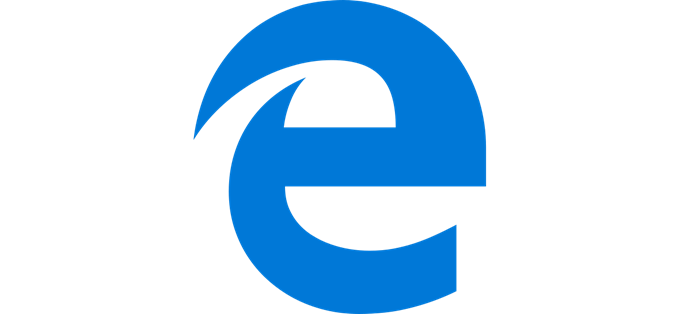
بدلاً من إلغاء تثبيت Microsoft Edge ، يمكنك ببساطة إخفاءه عن الأنظار والتأكد من أنه لا يؤثر على أداء جهاز الكمبيوتر الخاص بك. وبهذه الطريقة ، لا يتدخل في الأنشطة اليومية .
إيقاف جميع عمليات إعادة توجيه Microsoft Edge
الخطوة الأولى هي إيقاف تطبيقات Windows 10 مثل Cortana ، أو أي روابط في نظام التشغيل من إرسالك عبر Microsoft Edge بدلاً من متصفح الويب الافتراضي الذي سبق ضبطه. للقيام بذلك ، سنستخدم أداة تسمى EdgeDeflector. إنه تطبيق صغير سيعترض أي روابط على نظام youroperating والتي عادة ما يتم فرضها عبر Microsoft Edge. ثم يتم إعادة توجيه هذه linkswill إلى متصفح الويب الافتراضي الخاص بك.
لاستخدام EdgeDeflector ، قم بزيارة صفحة جيثب وتنزيل أحدث Edge_Deflectorinstall.exe في إصدارات جيثب. بمجرد التثبيت ، افتح ملف Edge_Deflectorinstall وانتقل إلى عملية التثبيت.
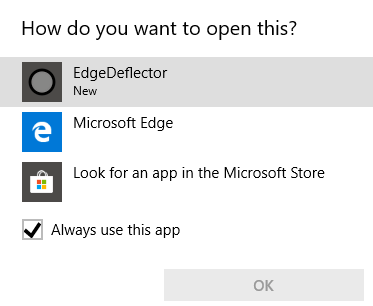
بعد التثبيت ، ستظهر نافذة منبثقة توضح المهام التي تريد فتحها؟ انقر على EdgeDeflector. الآن ، سيتم فتح جميع روابط Microsoft Edge الإجبارية في متصفحك الافتراضي بدلاً من ذلك. هل تريد اختبار ما إذا كان يعمل؟ اضغط على WindowsKey + Rلفتح قائمة "تشغيل".
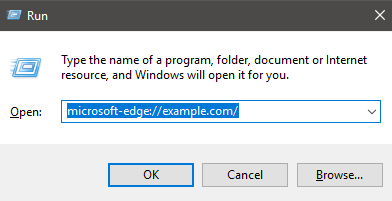
التالي ، اكتب microsoft-edge: //example.com/ثم انقر على موافق. هذا هو نفس URI المستخدم لإرسال ارتباطات قسرية إلى Microsoft Edge ، ولكن يجب على EdgeDeflector الآن إعادة توجيه هذا الرابط من خلال متصفحك الافتراضي وإعادة توجيهه بدلاً من ذلك.
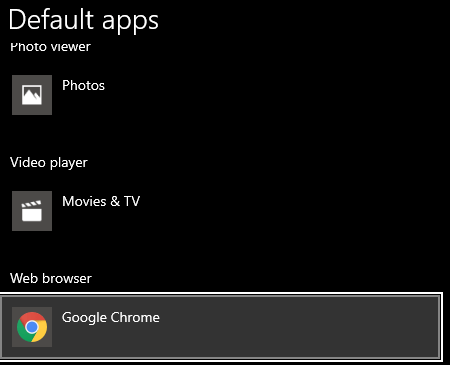
إذا واجهتك أي صعوبات ، فتأكد من أنك قمت بالفعل بتعيين متصفح الويب الافتراضي لديك. اكتب الويب الافتراضيفي قائمة "ابدأ" وانقر على اختيار متصفح ويب افتراضي. تأكد من تحديد اختياراتك المفضلة ضمن متصفح الويب.
إخفاء عمليات البحث عن Microsoft Edge و Stop Bing
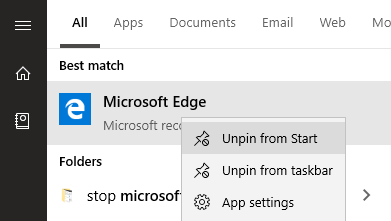
والخطوة التالية هي إزالة Microsoft Edge من الظهور على جهاز الكمبيوتر الخاص بك. بعد ذلك ، سأوجهك خلال إعادة توجيه عمليات البحث في Bing. أولاً ، افتح قائمة "ابدأ" واكتب Microsoftحافة. انقر بزر الماوس الأيمن على الرمز في قائمة البدء ، ثم انقر على إلغاء الحذف من البدءو إلغاء الحذف من شريط المهام.
افتراضيًا ، لن يبدأ تشغيل Microsoft Edge عندما تقوم بتشغيل جهاز الكمبيوتر الخاص بك ، لذلك في هذه المرحلة لن ترى إشارة إليه في قائمة ابدأ أو شريط المهام ولن تعمل في الخلفية.
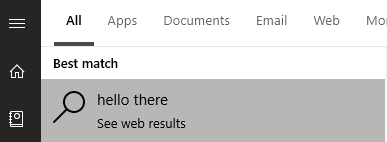
علاوة على ذلك ، لن يتم فتح أي شيء تفعله على الكمبيوتر الخاص بك في Microsoft Edge. على سبيل المثال ، الكتابة عن عملية بحث في قائمة البدء والنقر على عرض نتائج الويبسوف يتم فتحها في المتصفح الافتراضي لديك. ومع ذلك ، قد تلاحظ أن عمليات البحث لا تزال تفتح Bing.
إذا كنت ترغب في إعادة توجيه نتائج البحث إلى محرك بحث آخر ، فيجب عليك استخدام ملحق في متصفحك المفضل. على سبيل المثال ، في Google Chrome ، يمكنك استخدام Chrometana لإعادة توجيه عملية البحث عن bing إلى محرك بحث مختلف.
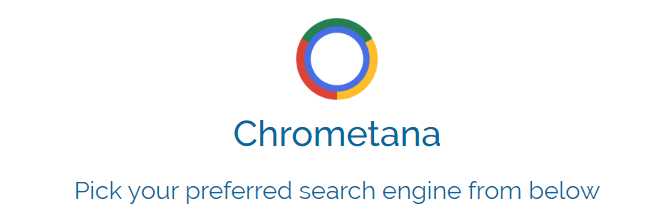
انقر على الرابط أعلاه لتثبيت امتداد Chrometana asan. انقر على إضافة إلى Chromeلتثبيته. بمجرد التثبيت ، اختر محرك البحث الافتراضي الخاص بك. تتوفر Google و DuckDuckGo و Yahoo ، ولكن يمكنك النقر فوق الإعدادات المتقدمة لإدخال بحث ويب مخصص أيضًا.
بعد ذلك ، عندما تجري بحثًا على الويب من خلال قائمة Start (ابدأ) أو عبر Cortana ، ستتم إعادة التوجيه عبر محرك البحث الذي تم اختياره.وهناك فترة زمنية صغيرة تضاف إلى بحثك بسبب إعادة التوجيه ، ولكن إذا لم تتمكن مطلقًا من الوقوف على Bing ، فإنها تضحية تستحق العناء.
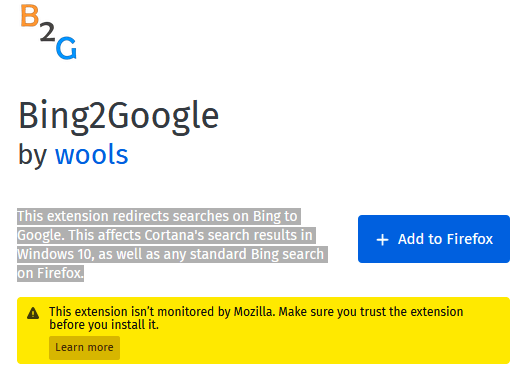
إذا كنت تستخدم Firefox ، أقترح استخدام Bing2Google. يمكنك تثبيت Bing2Google عن طريق زيارة Bing2Google صفحة التمديد على Firefox والنقر على إضافة إلى Firefox. انقر على إضافةعندما تطلب الإضافة إذنك. الإذن الوحيد الذي يحتاجه بالتحديد هو الوصول إلى بيانات URL عند زيارة موقع bing.com. لن يتمكن من الوصول إلى أي شيء آخر.
سيتم الآن إعادة توجيه جميع عمليات بحث Bing ، بصرف النظر عن مصدرها ، إلى Google. يتضمن ذلك عمليات البحث من خلال Cortana أو قائمة البدء.
الملخص
شكرًا على قراءة دليلي حول كيفية إزالة Microsoft Edge. ساعد هذا الدليل في شرح كيفية منع Windows 10 من إعادة توجيهك إلى Edge.
لقد شرحت أيضًا كيفية منع Bing من أن يكون محرك البحث الإجباري عند البحث من خلال Windows 10. إذا لم يساعد هذا الدليل في حل مشكلتك ، فيرجى عدم التردد في الاتصال وسأكون سعيدًا تقديم المساعدة.